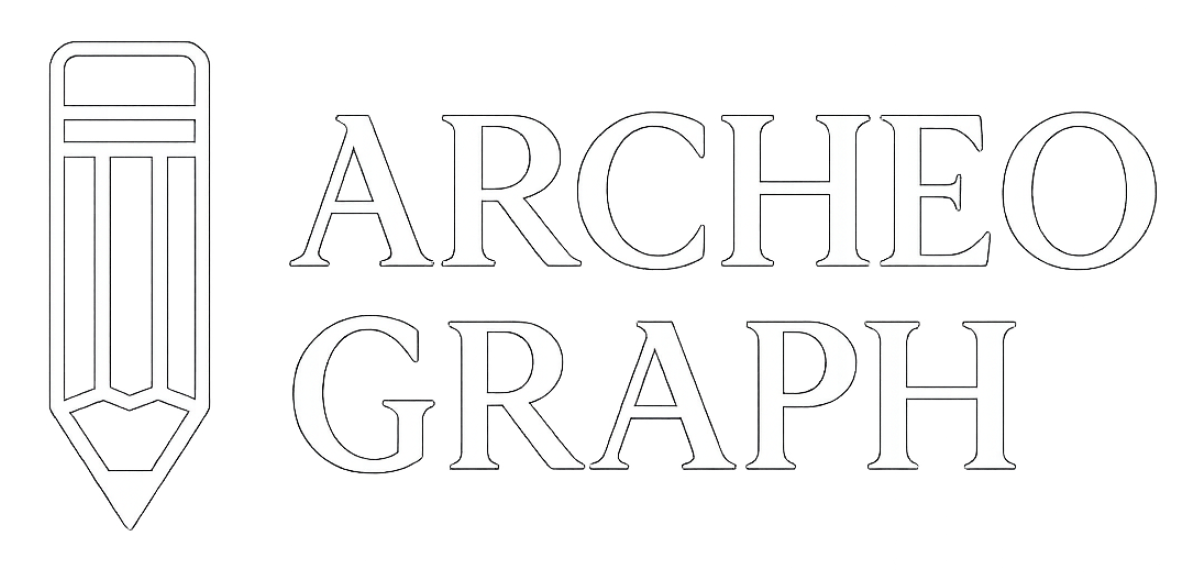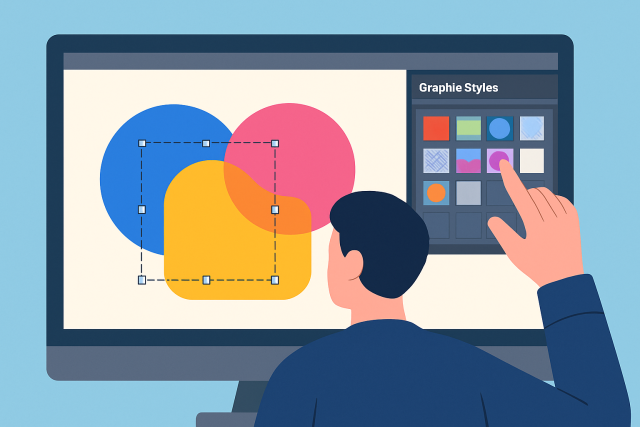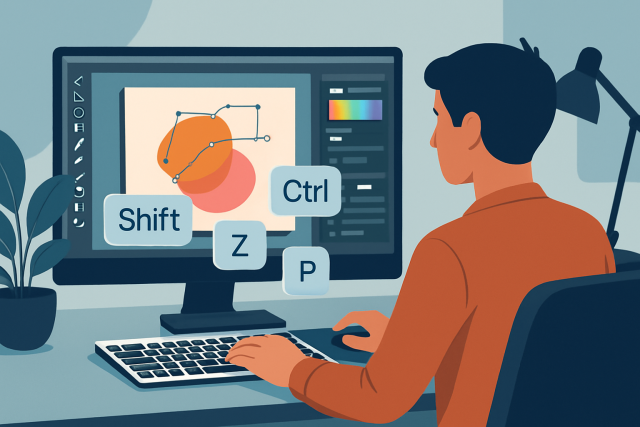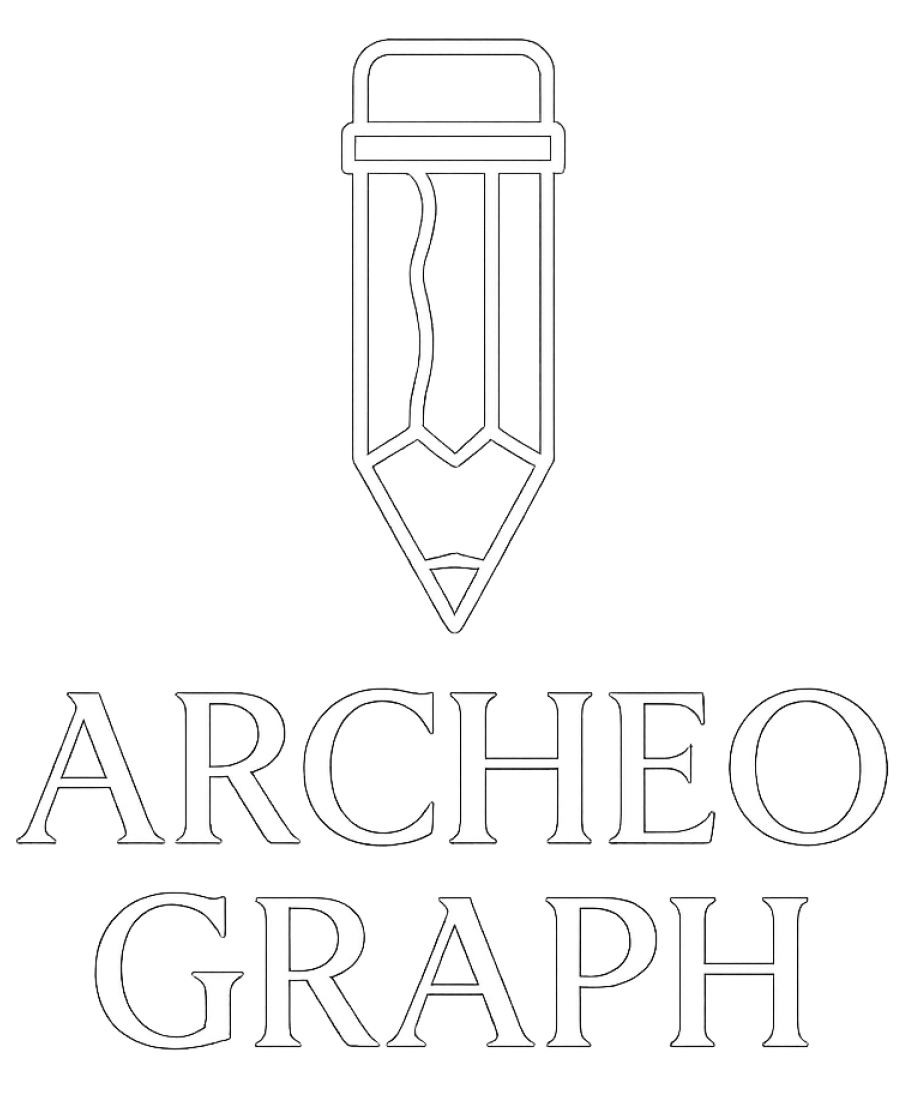Créer un script simple avec Illustrator
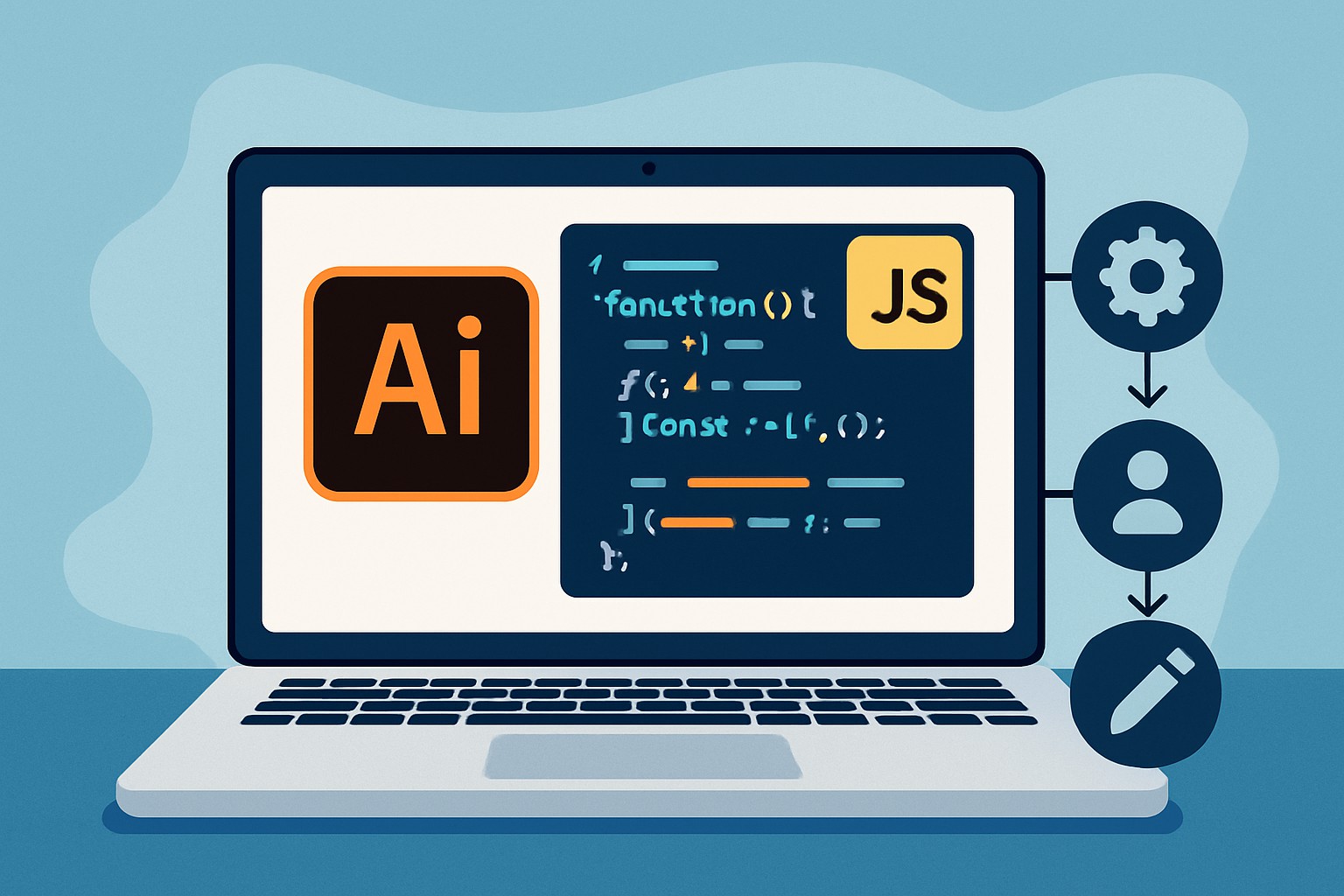
Les scripts dans Adobe Illustrator sont de véritables alliés pour automatiser ces tâches répétitives qui peuvent parfois sembler interminables quand on les fait à la main. En créant un script, vous donnez un joli coup de pouce à votre travail : vous gagnez du temps, réduisez les erreurs et surtout évitez de vous arracher les cheveux quand la même modification doit être appliquée à des dizaines d’objets ou documents. Dans cet article, je vous accompagne pas à pas pour créer un script simple sous Illustrator même si la programmation vous paraît un vrai casse-tête.
Les notions fondamentales des scripts dans Illustrator, ou comment donner un petit coup de pouce magique à votre flux de travail
Un script dans Illustrator est comme une petite recette magique composée d'une série de commandes écrites dans un langage de programmation. Ces commandes tournent toutes seules sans que vous ayez à lever le petit doigt pour réaliser automatiquement des tâches dans le logiciel. Illustrator mise surtout sur JavaScript, un langage passe-partout qui marche sur plusieurs plateformes. Il n’oublie pas les fans de Mac avec AppleScript ni les aficionados de Windows avec VBScript.
- JavaScript reste sans surprise le langage le plus répandu, compatible avec Mac et Windows. C'est un choix idéal pour bidouiller les scripts Illustrator.
- AppleScript est réservé aux utilisateurs Mac et offre une intégration pointue avec le système. On se demande comment on faisait avant.
- VBScript, utilisé sous Windows, propose des options similaires même s'il reste un peu sous le radar comparé aux deux autres.
- Les scripts sont de vrais petits couteaux suisses pour automatiser des tâches répétitives qui nous font parfois lever les yeux au ciel comme créer en masse plusieurs objets ou appliquer des modifications en série.
- Ils sont parfaits pour exporter des fichiers sans lever le petit doigt ou pour appliquer des effets à la chaîne sur plusieurs objets d’un coup. C'est un vrai gain de temps quand on est pressé.
Préparer votre environnement pour écrire un script comme un vrai pro
Avant de plonger les doigts dans le code il vaut mieux s'assurer d'avoir les bons outils sous la main. Un éditeur de texte bien choisi c'est un peu comme une bonne paire de chaussures : ça rend la rédaction d'un script clair et lisible bien plus agréable surtout grâce à la magie de la coloration syntaxique et la gestion simplifiée des fichiers. Dans ma petite expérience des logiciels comme Visual Studio Code, Sublime Text ou Atom tiennent souvent la corde.
- Téléchargez et installez un éditeur de texte moderne comme Visual Studio Code pour bénéficier d'une interface claire et agréable, qui rendra votre travail bien plus fluide.
- Activez la coloration syntaxique pour JavaScript et configurez l’indentation automatique. Votre futur vous dira merci en rendant le code beaucoup plus lisible.
- Lancez Illustrator, puis direction le menu Fichier > Scripts > Autres scripts pour mettre la main sur vos fichiers de script sans vous arracher les cheveux.
- Pensez à ranger vos scripts dans un dossier dédié sur votre disque dur, histoire de ne pas perdre le fil et éviter ces moments frustrants à chercher partout.
- N’oubliez pas de sauvegarder régulièrement vos scripts pendant que vous travaillez, c’est un réflexe à prendre. On évite ainsi les mauvaises surprises, vraiment.
- Testez l’exécution de vos scripts directement via le panneau Scripts dans Illustrator, c’est la meilleure manière de valider rapidement si tout roule comme prévu.
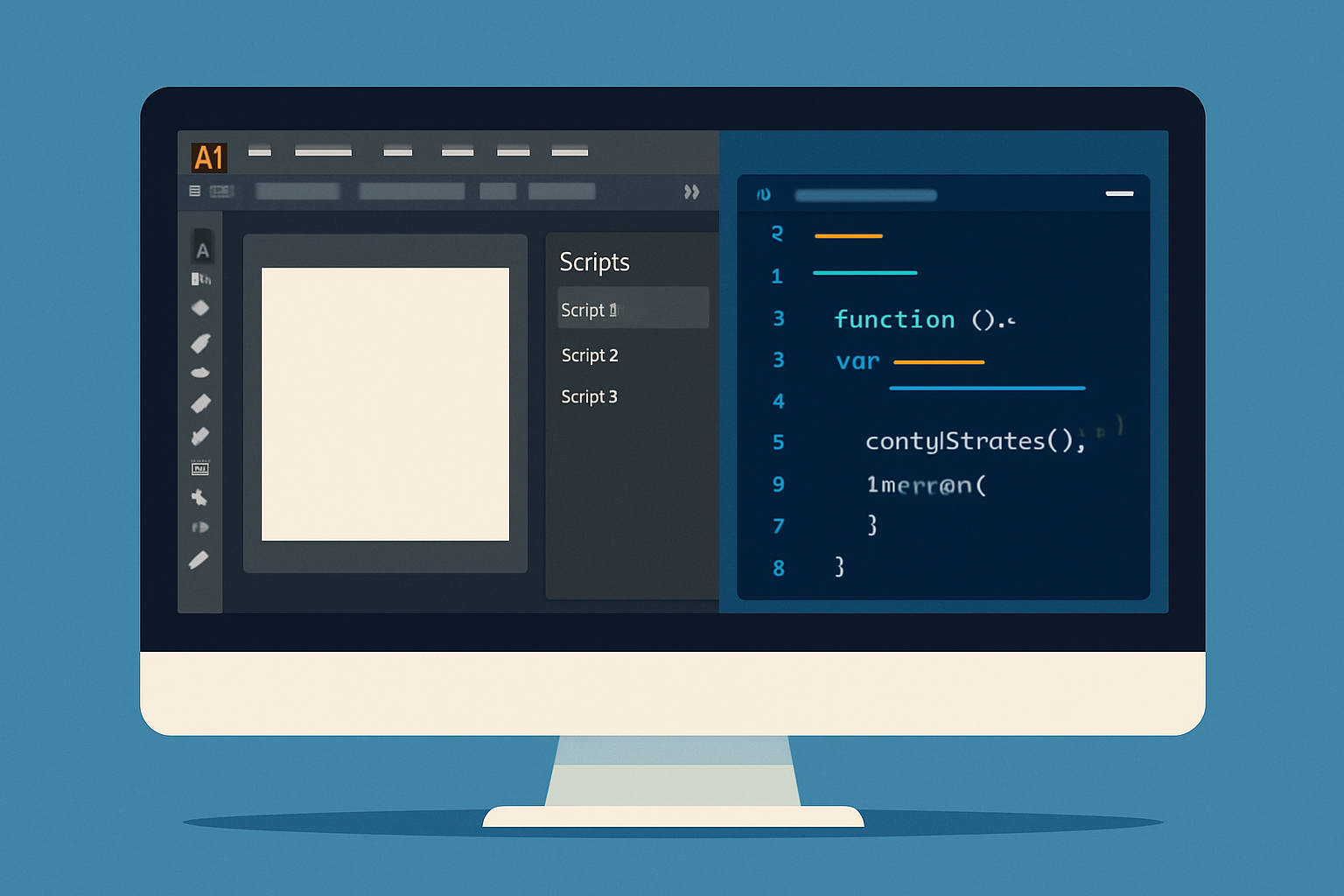
Interface d’Illustrator avec accès au panneau Scripts et Visual Studio Code affichant un script simple.
Premiers pas pour créer un script simple dans Illustrator, sans prise de tête
Commençons par un petit script tout simple qui crée un rectangle et lui fait changer de couleur. Ce bout de code va vraiment vous donner un coup de pouce pour piger comment est organisé le JavaScript dans Illustrator, et surtout comment chaque instruction joue son rôle.
Ouvrez Adobe Illustrator et créez un nouveau document via le menu Fichier > Nouveau. Cela vous permettra de partir sur de bonnes bases.
Dans votre éditeur de texte préféré, tapez un script qui fabrique un rectangle grâce à la méthode rect = doc.pathItems.rectangle(y, x, width, height) simple et efficace.
Donnez un peu de peps à votre rectangle en appliquant une couleur de remplissage et en jouant avec les valeurs RGB.
Enregistrez ensuite votre fichier avec l’extension .jsx dans un dossier facile à retrouver pour ne pas le perdre.
Retournez dans Illustrator, ouvrez le menu Fichier > Scripts > Autres scripts, sélectionnez votre script et lancez-le. Vous pourrez ainsi admirer votre création prendre vie sous vos yeux.
Une fois que vous avez lancé le script, jetez un œil pour vérifier que le rectangle s'affiche bien dans votre document avec la couleur choisie. Si rien ne se montre, prenez un moment pour passer en revue le code. Souvent ce sont des erreurs de syntaxe ou des coordonnées mal calées qui jouent les trouble-fête.
Personnalisez et donnez un petit coup de neuf à votre script
Pour rendre vos scripts vraiment efficaces et flexibles il faut d'abord bien s'accrocher aux bases : les variables, les boucles et les fonctions. Ces petits incontournables permettent non seulement de répéter des actions sans tourner en rond mais aussi de gérer des paramètres qui changent au fil de l'eau.
- Stocker des données comme les dimensions, les positions ou les couleurs c’est un peu comme préparer ses outils avant de se lancer : ça rend leur réutilisation plus fluide et presque naturelle.
- Générer une série d’objets similaires sans perdre la tête à tout modifier à la main — elles ajustent leurs propriétés en un clin d’œil.
- Qui regroupent des actions répétées est un vrai soulagement quand on relit le code plus tard ou qu’on passe le relais. Ça rend tout plus lisible et franchement plus facile à maintenir.
- à un plat : ça rend le script bien plus flexible et capable de s’adapter à diverses situations sans qu’il y ait besoin de toucher à son cœur.
Par exemple un script un peu pimpé pourrait facilement générer une série de rectangles bien alignés en ligne, chacun avec sa propre taille et couleur. Tout ça grâce à une boucle combinée à une fonction de création d'objet. Vous voilà avec un vrai atout pour automatiser la création d'éléments complexes et répétitifs.
Quelques conseils pratiques pour déboguer et booster vos scripts, histoire de leur donner un petit coup de polish
Le débogage, c'est un peu la baguette magique pour vous assurer que votre script fait bien son boulot comme prévu. Apprendre à décoder et interpréter les messages d'erreur d'Illustrator peut vraiment vous sauver la mise en vous faisant gagner un temps fou et beaucoup d'énergie. Ensuite, il ne faut surtout pas négliger l'importance d'écrire un code clair, bien rangé et commenté. Ça facilite grandement la vie quand vient le moment de faire des modifications.
- Prenez bien le temps de décortiquer les messages d'erreur qu'Illustrator vous balance. C'est souvent la clé pour choper exactement la ligne qui joue des tours.
- N'hésitez pas à utiliser la fonction
alert()pour faire sortir vos variables du silence ou pour signaler jusqu'où votre script est allé. C'est un petit phare dans la nuit du code. - Pensez à ordonner votre code avec des indentations bien nettes et à parsemer des commentaires clairs pour chaque bout important. Ça vous sauvera la mise plus d'une fois.
- Toujours commenter votre code, c'est un peu comme expliquer votre raisonnement à un collègue imaginaire. Ça aide à garder la logique intacte et à ne pas perdre le fil.
- Sauvegardez régulièrement différentes versions de votre script. C'est un réflexe de prudence qui vous évitera bien des sueurs froides en cas de pépin.
- Testez vos modifications petit à petit. Pas la peine de chambouler tout d’un coup car ce découpage malin vous aidera à traquer les bugs sans perdre la tête.
Quelques exemples pratiques pour se frotter aux scripts dans Illustrator
Les scripts Illustrator sont comme un coup de pouce magique pour alléger votre routine quotidienne. Ils permettent d’automatiser la création de grilles précises, de modifier en masse les propriétés des objets sélectionnés sans lever le petit doigt, d’exporter des planches dans plusieurs formats ou d’appliquer des effets répétitifs qui rendraient fou si on devait les faire à la main. Ce sont là des exemples qui parlent d’eux-mêmes et illustrent parfaitement à quel point ces scripts peuvent vraiment changer la donne.
- Automatiser la création de grilles pour des motifs ou des mises en page régulières avec un espacement millimétré et éviter les petits ratés qui gâchent tout.
- Modifier en un clin d’œil les couleurs, contours ou tailles des objets sélectionnés sans se taper la corvée d’y aller élément par élément.
- Exporter automatiquement tous les plans de travail d’un document aux formats PNG, JPG ou SVG pour gagner un temps précieux.
- Appliquer des effets visuels répétitifs comme des ombres portées ou des biseaux sur un paquet complet d’éléments graphiques sans lever le petit doigt.
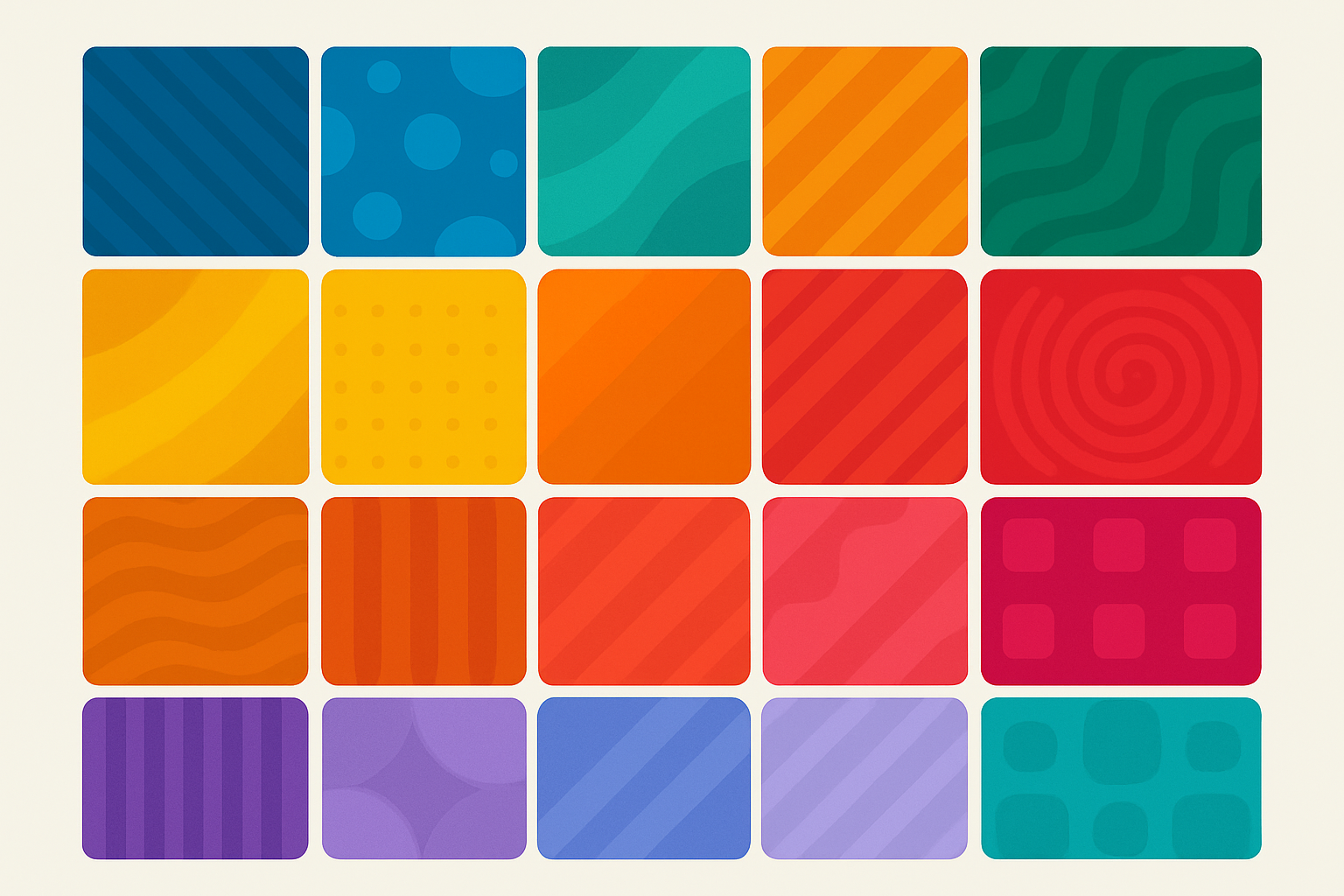
Résultat d’un script Illustrator générant une grille d’objets modifiés automatiquement.
Pour prendre le taureau par les cornes et apprendre à créer un script dans Illustrator, n’hésitez pas à jeter un œil à la documentation officielle d’Adobe sur le sujet. Ensuite, papotez un peu sur des forums spécialisés comme Stack Overflow ou les communautés Adobe où les échanges valent souvent leur pesant d’or. Les tutoriels vidéo sur YouTube ou d’autres plateformes d’apprentissage en ligne, c’est un peu comme avoir un prof sous la main à toute heure.